触漫怎么查看日常任务?触漫查看日常任务方法
1、首先进入触漫后,点击底部的更多选项。

2、然后在更多页面,点击我的选项打开。
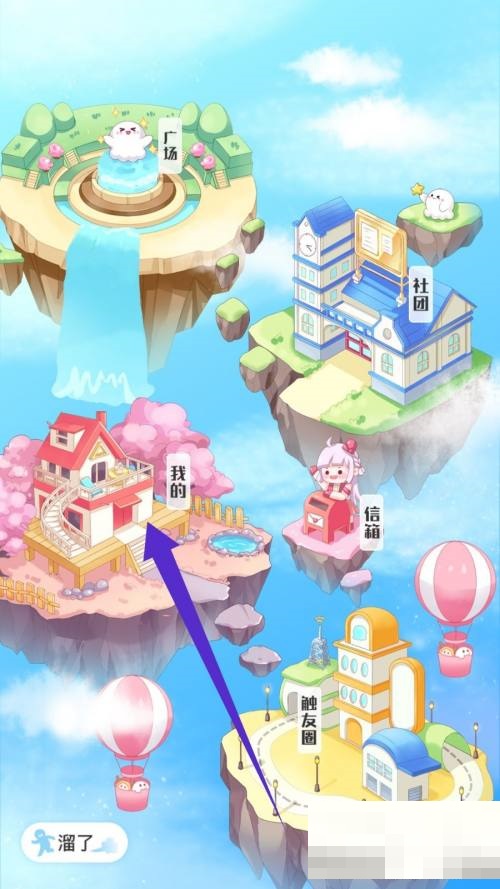
3、接着进入我的页面后,点击新手福利选项。
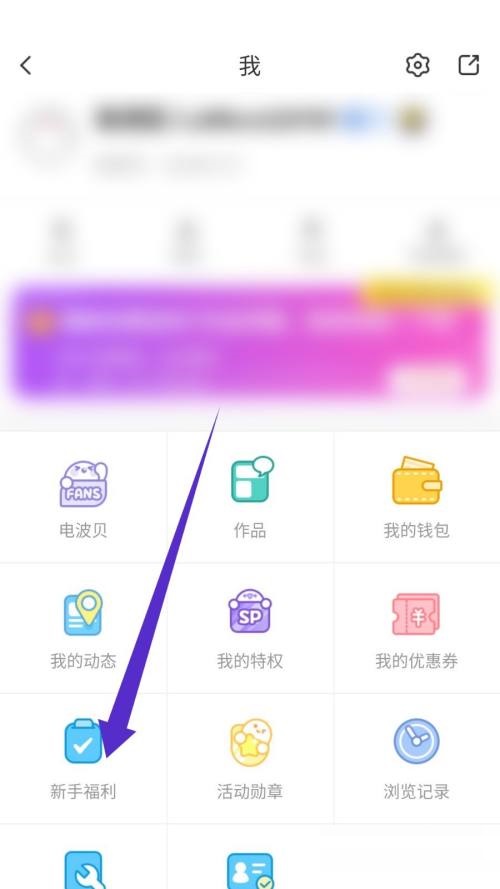
4、最后进入新手福利页面,点击右边的日常任务查看。
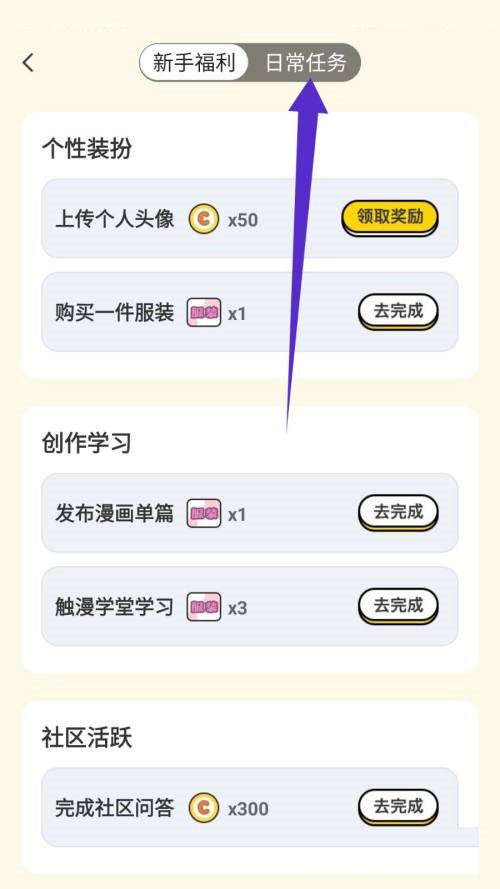
以上这篇文章就是触漫查看日常任务方法,更多教程尽在新媒体软件园。
触漫怎么查看日常任务?触漫查看日常任务方法
1、首先进入触漫后,点击底部的更多选项。

2、然后在更多页面,点击我的选项打开。
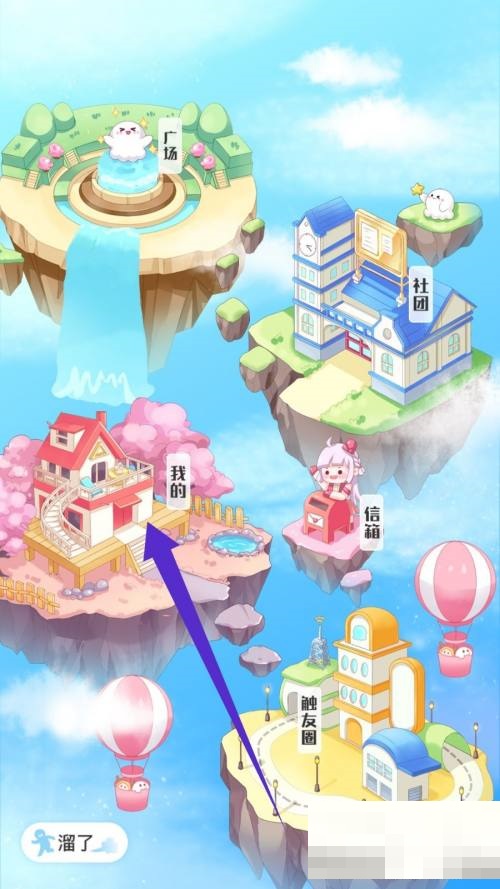
3、接着进入我的页面后,点击新手福利选项。
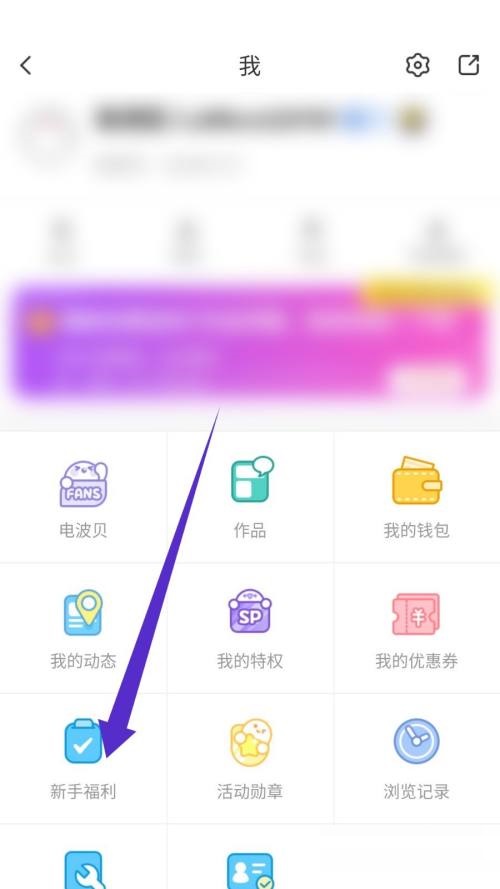
4、最后进入新手福利页面,点击右边的日常任务查看。
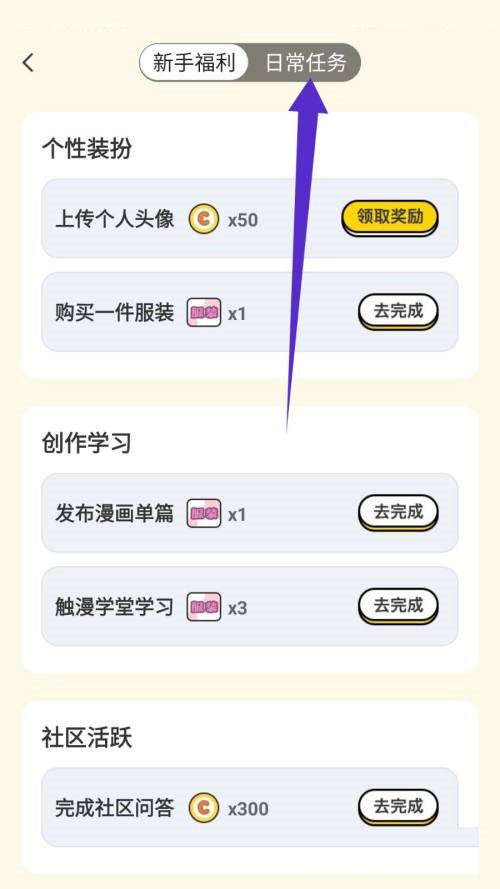
以上这篇文章就是触漫查看日常任务方法,更多教程尽在新媒体软件园。